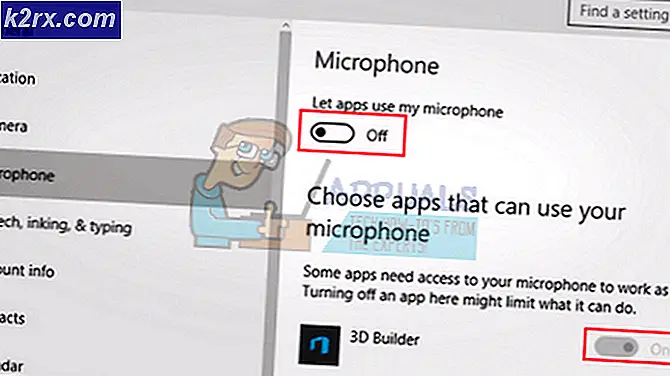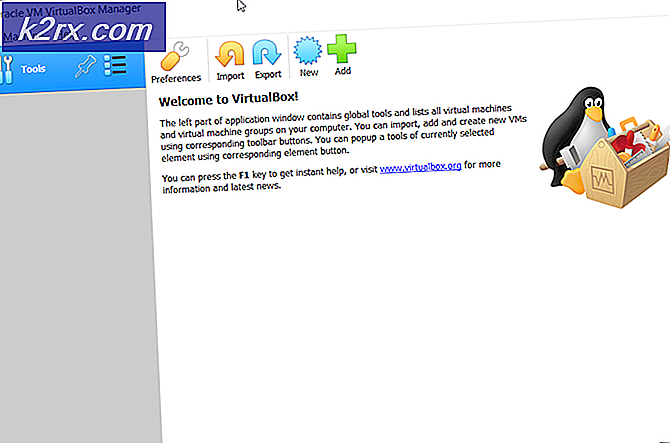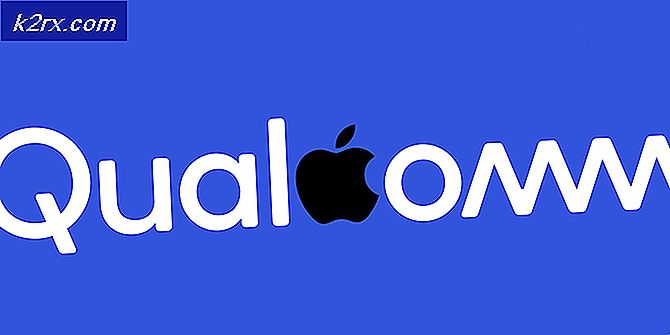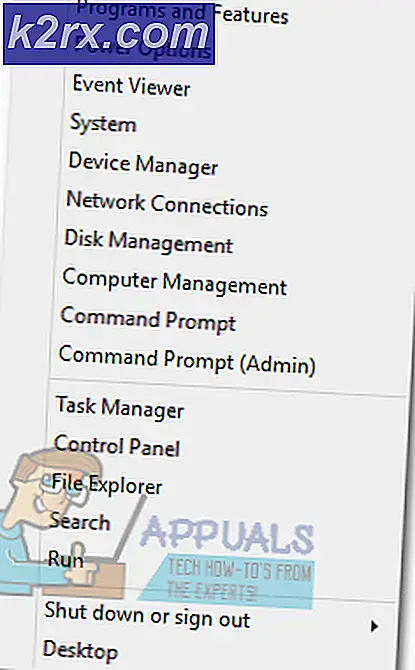Fix: MSVCR80.dll fehlt unter Windows
DLL- Dateien sind die Seelen eines Computers. Dies sind die Bibliotheksdateien, die viele Anweisungen enthalten, um eine Anwendung oder ein Spiel ordnungsgemäß auszuführen.
Wenn eine DLL-Datei beschädigt ist oder auf einem PC fehlt, werden einige Fehlermeldungen angezeigt, die zum Absturz der Programme führen. MSVCR80.dll ist eine Bibliotheksdatei, die mit der Installation bestimmter Programme verknüpft ist.
Wenn diese Datei beschädigt oder vom System gelöscht wird, erhalten Sie möglicherweise einen Fehler während der Installation eines Programms oder es kann auch während der Windows-Installation auftreten .
Dieser Fehler kann in den folgenden unten beschriebenen Formen auftreten.
- Die Datei msvcr80.dll fehlt.
- Msvcr80.dll nicht gefunden
- Diese Anwendung konnte nicht gestartet werden, da msvcr80.dll nicht gefunden wurde. Eine Neuinstallation der Anwendung könnte das Problem lösen.
- Kann [PATH] \ msvcr80.dll nicht finden
Alle diese Fehlermeldungen haben eines gemeinsam: MSVCR80.dll nicht gefunden oder fehlt.
Gründe für MSVCR80.DLL Problem:
Es gibt nur einen Hauptgrund für dieses Problem in einem PC fehlt MSVCR80.dll-Datei fehlt oder beschädigt . Dieser Fehler kann auch durch Registry-Probleme oder Malware verursacht werden, die den PC betreffen.
Lösungen, um dieses Problem zu beheben:
Für dieses Problem gibt es zahlreiche Lösungen, die mit den folgenden Methoden behoben werden können.
Methode # 1: DLL von externer Ressource herunterladen
Die erste Lösung für dieses Problem ist ziemlich einfach und beinhaltet das Herunterladen der DLL-Datei von einer legitimen Website. Befolgen Sie die folgenden Schritte sorgfältig.
- Sie können die folgenden 32-Bit- und 64-Bit-Versionen herunterladen. Wählen Sie entsprechend Ihrer spezifischen Windows-Version.
MSVCR80.DLL 64-Bit-Version 8.0.50727.42
MSVCR80.DLL 64-Bit-Version 8.0.50727.6195
MSVCR80.DLL 32-Bit-Version 8.0.50727.42
MSVCR80.DLL 32-Bit-Version 8.0.50727.6195
PRO TIPP: Wenn das Problem bei Ihrem Computer oder Laptop / Notebook auftritt, sollten Sie versuchen, die Reimage Plus Software zu verwenden, die die Repositories durchsuchen und beschädigte und fehlende Dateien ersetzen kann. Dies funktioniert in den meisten Fällen, in denen das Problem aufgrund einer Systembeschädigung auftritt. Sie können Reimage Plus herunterladen, indem Sie hier klicken- Nachdem Sie die ZIP-Datei heruntergeladen haben, extrahieren Sie sie mit freien Komprimierungstools wie Winrar oder 7-Zip.
- Innerhalb des extrahierten Ordners sehen Sie eine DLL-Datei mit dem Namen, in meinem Fall ist es dll .
- Kopieren Sie die DLL-Datei und navigieren Sie zu C: \ Windows \ System32 . Fügen Sie die kopierte Datei aus dem Ordner in diesem Verzeichnis ein.
Das ist alles was du tun musst. Jetzt hätten Sie dieses Problem definitiv mit der MSVCR81.DLL-Datei behoben. Stellen Sie sicher, dass Sie keine andere Datei berühren .
Methode 2: MS Visual C ++ Redistributable 2005-Update herunterladen:
Diese Methode ist auch garantiert Ihr Problem in Bezug auf MSCVR81.DLL Datei zu lösen. Alles, was Sie tun müssen, ist das Paket von diesem Link herunterzuladen . Navigieren Sie einfach zu diesem Link und laden Sie die Datei entsprechend Ihrer Windows-Version herunter.
Installieren Sie dieses Update auf Ihrem PC und es würde Ihre fehlende DLL-Datei durch die neueste Version ersetzen.
Methode 3: Ausführen von SFC-Scan:
Wenn eine der oben genannten Methoden nicht funktioniert, verwenden Sie diese Methode, um einen vollständigen Scan Ihres Systems mit einem integrierten Windows-Tool namens System File Checker Tool auszuführen. Dieses Tool wird alle beschädigten oder fehlenden Dateien von Ihrem PC reparieren.
Sie können mit diesem Beitrag folgen, wie man scf scan . Ich hoffe, dass diese Methoden Ihnen helfen werden, dieses Problem zu beheben.
PRO TIPP: Wenn das Problem bei Ihrem Computer oder Laptop / Notebook auftritt, sollten Sie versuchen, die Reimage Plus Software zu verwenden, die die Repositories durchsuchen und beschädigte und fehlende Dateien ersetzen kann. Dies funktioniert in den meisten Fällen, in denen das Problem aufgrund einer Systembeschädigung auftritt. Sie können Reimage Plus herunterladen, indem Sie hier klicken